- Autor Lauren Nevill [email protected].
- Public 2023-12-16 18:51.
- Última modificación 2025-01-23 15:18.
Si, al ingresar a su cuenta en la red social Vkontakte, se le presenta algún texto que indica que necesita enviar un mensaje SMS para desbloquear o activar, esto es el resultado de un software malicioso en su computadora. Vkontakte no requiere el envío de mensajes SMS de pago por ningún motivo. Necesita reparar los cambios en archivos realizados por scripts enemigos.
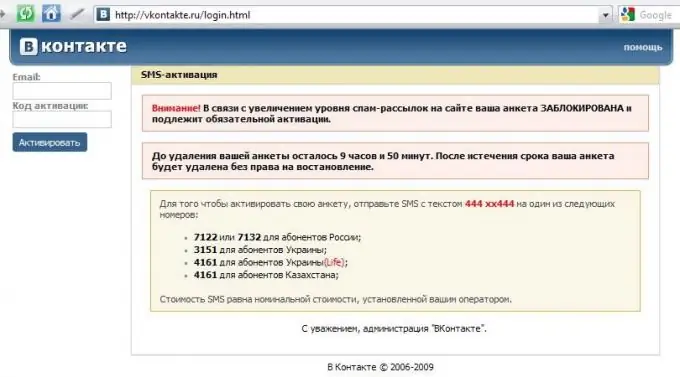
Instrucciones
Paso 1
Devuelve el archivo de hosts a su estado original. Un script malicioso escribió líneas de redirección a su servidor en Internet al solicitar el sitio de Vkontakte. Quizás no se limitó solo a esta red social y agregó redirecciones al solicitar otros recursos web populares que también puedes visitar o visitar en el futuro. Puede limpiar el archivo de hosts usted mismo, puede utilizar un programa especialmente diseñado por el fabricante del sistema operativo Windows. Puede encontrar una descripción detallada del procedimiento de recuperación manual de archivos para diferentes tipos de SO en el sitio de soporte de Microsoft: https://support.microsoft.com/kb/972034. Desafortunadamente, en la versión rusa, el enlace para descargar el programa de recuperación automática (Fixit) no está visible, pero se puede extraer de la versión en inglés de esta página. Este es un enlace directo para descargar el programa - https://go.microsoft.com/?linkid=9668866. Si desea utilizar este programa de recuperación automática, cuando descargue el archivo, haga clic en el botón "Ejecutar" en el cuadro de diálogo para guardar
Paso 2
Marque la casilla de verificación "Acepto" en la ventana del acuerdo de licencia y haga clic en el botón "Siguiente".
Paso 3
Haga clic en el botón "Cerrar" después de que el programa termine de restaurar el archivo de hosts.
Paso 4
Haga clic en "No" cuando se le solicite que reinicie su computadora; debe realizar pasos adicionales antes de reiniciar.
Paso 5
Busque virus en su sistema. Es posible que un programa malintencionado que modifica el contenido del archivo host todavía esté en la computadora y le escriba líneas de redirección nuevamente en el próximo arranque. Puede escanear el sistema con el antivirus que haya instalado. Sin embargo, si permitió que se cambiara el archivo de hosts, entonces sus medios para lidiar con este virus en particular no son lo suficientemente efectivos. Puede utilizar utilidades antivirus que no requieren instalación, por ejemplo, Dr. Web CureIt! o AVZ. Descargue y ejecute uno de ellos y luego siga las instrucciones de la utilidad.
Paso 6
Reinicie su computadora si el virus ya no está presente en el sistema, o siga las instrucciones del programa antivirus correspondiente si encuentra malware.






